En algunos casos, podrías necesitar que Ragic rellene algunos de tus campos con un Valor Predeterminado, tales como la hora o fecha actual para ahorrar tiempo y evitar errores al completar registros.
Puedes fijar valores predeterminados a los tipos de campos adecuados haciendo clic en el enlace junto a la opción Valor Predeterminado en el Modo Diseño, en la pestaña de configuración de Campo > Básico.
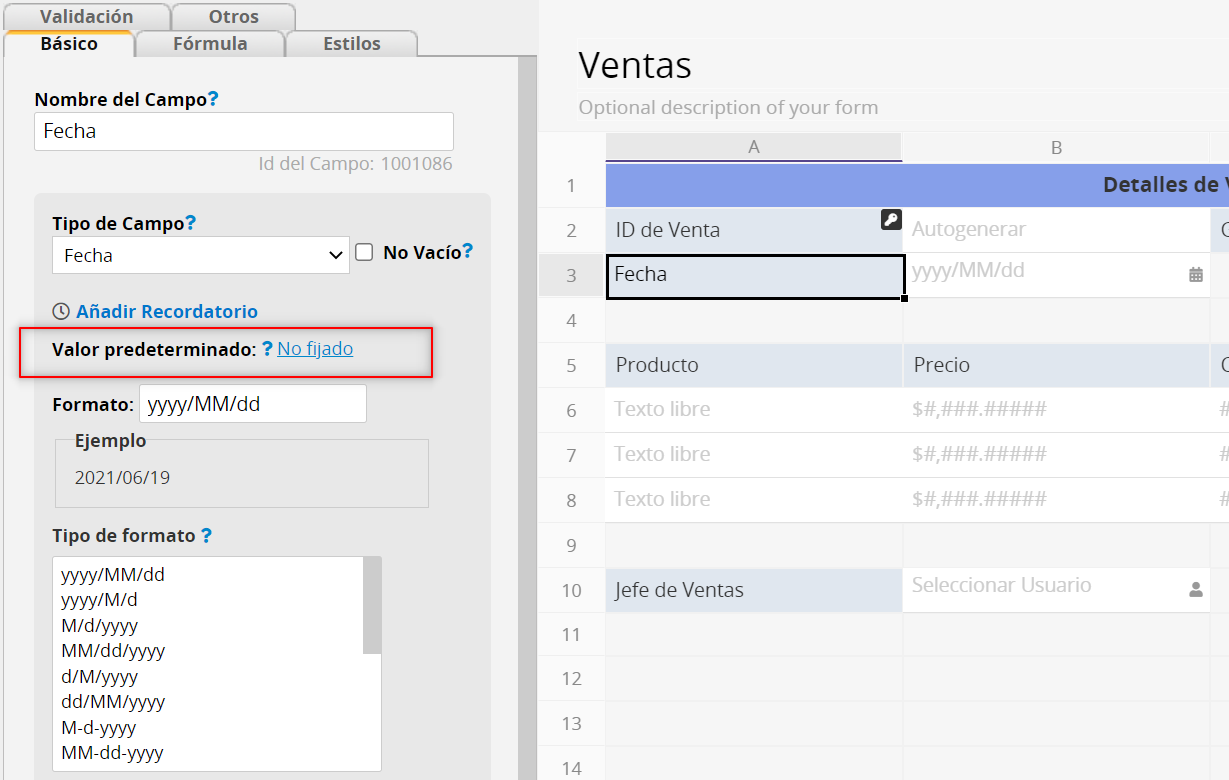
Puedes usar las variables disponibles en Ragic para generar valores predeterminados cuando un registro sea creado o actualizado. También puedes escribir un valor para fijarlo como predeterminado y se mostrará en cada nuevo registro (en caso de configurar un campo de tipo Texto Libre o Selección)
| Valor Predeterminado | Formato Predeterminado | Variable | Ejemplo |
|---|---|---|---|
| Fecha de creación | yyyy/MM/dd | $DATE | 2015/05/19 |
| Hora de creación | HH:mm:ss | $TIME | 09:21:05 |
| Fecha y hora de creación | yyyy/MM/dd HH:mm:ss | $DATETIME | 2015/05/10 09:21:05 |
| Año de creación | yyyy | $YEAR | 2015 |
| Mes de creación | M | $MONTH | 5 |
| Día de creación | E | $WEEKDAY | 2 |
| Usuario creador | Nombre Apellido | $USERNAME | Jane Doe |
| Correo del usuario creador | email@dominio.com | $USERID | jane@initech.com |
| Fecha de la última modificación | yyyy/MM/dd | #DATE | 2015/05/23 |
| Hora de la última modificación | HH:mm:ss | #TIME | 09:32:06 |
| Fecha y hora de la última modificación | yyyy/MM/dd HH:mm:ss | #DATETIME | 2015/05/23 09:32:06 |
| Año de la última modificación | yyyy | #YEAR | 2015 |
| Mes de la última modificación | M | #MONTH | 5 |
| Día de la última modificación | E | #WEEKDAY | 2 |
| Último usuario en modificar | Nombre Apellido | #USERNAME | Karen Moore |
| Correo del ultimo usuario en modificar | email@dominio.com | #USERID | karen@initech.com |
| Secuencia | 1,2,3 | $SEQ | 3 |
Con respecto a las variables relacionadas con "crear", si los valores predeterminados solo son agregados después de la existencia del registro, los valores son activados en el momento de agregar o editar. Si el campo está vacío, capturará el usuario que edita y la hora de edición en ese momento, en lugar del creador original y la hora de creación de ese registro. Para evitar esto, se recomienda rellenar manualmente los valores vacíos para recuperar la información creada originalmente.
Si necesitas personalizar el formato de tus valores predeterminados, puedes hacerlo en la barra de formato en la parte inferior de Valor predeterminado o simplemente puedes elegir una de las opciones prediseñadas. Tienes la opción de personalizar el formato de fecha para los campos de tipo fecha.
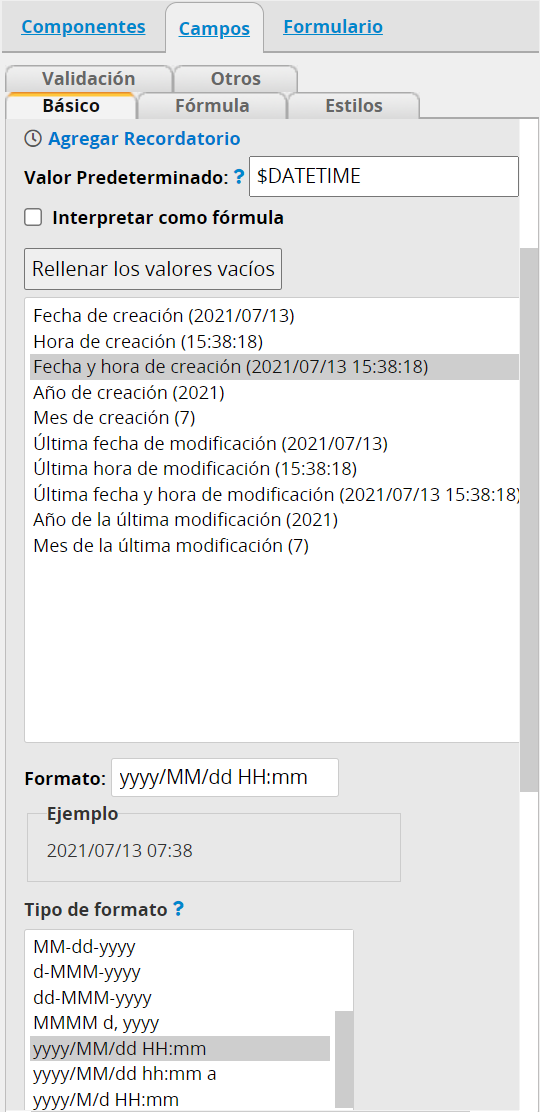
Puedes aplicar fórmulas a un valor predeterminado. Desde el Formulario, ingrese al Modo Diseño y seleccione la opción Interpretar como fórmula bajo el campo Valor Predeterminado. Luego agregue su fórmula directamente en el campo Valor predeterminado. Para ver las fórmulas disponibles en Ragic, véase este documento.
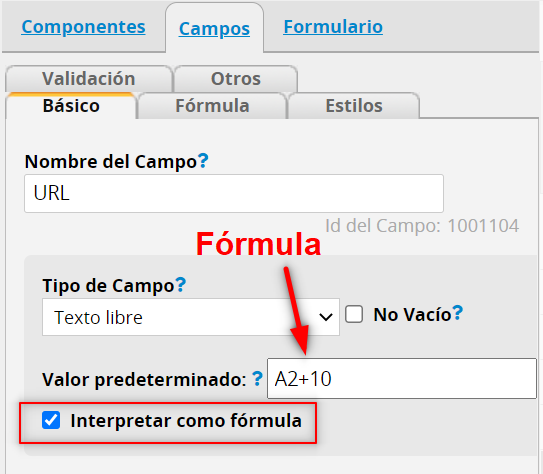
Las fórmulas en un campo con valor predeterminado sólo serán interpretadas cuando el campo de referencia sea editado por primera vez. Una vez la fórmula es interpretada, ya no será recalculada aunque haya más cambios realizados. Si desea que su valor predeterminado sea recalculado de acuerdo al valor del campo de referencia, por favor aplique las fórmulas en lugar de agregar fórmula como valor predeterminado. Puede encontrar más detalles sobre fórmulas aquí.
Por consiguiente, Ragic no permite el uso fórmulas en un campo de valor predeterminado cuando una fórmula se refiere a múltiples campos y la función Autoguardado esté activada en la hoja. Ya que al activar la función autoguardado, la fórmula será interpretada cuando uno de los campos referenciados se autoguarde y no será recalculada cuando otros campos sean editados.
Los campos con valores predeterminados son generalmente usados en conjunto con la opción Sólo Lectura para prevenir que los usuarios cambien el valor manualmente.
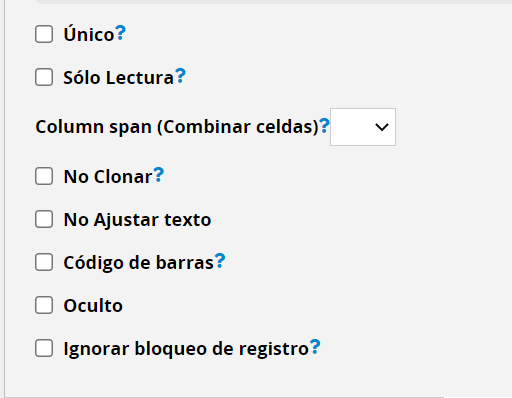
Cuando una hoja ya tiene registros y deseas agregar un nuevo campo con un valor predeterminado o deseas cambiar un tipo de campo existente a un tipo de campo que tenga un valor predeterminado aplicado. Ragic no rellenará los valores predeterminados automáticamente en los registros existentes con tu nueva configuración. Por lo tanto, los registros nuevos, o los modificados recientemente, se mantendrán vacíos. Si deseas rellenar todos los valores vacíos con un valor predeterminado, tal como el nombre del usuario que realizó la última modificación, puedes hacer clic en el botón Rellenar Valores Vacíos en la configuración Valor Predeterminado en el Modo Diseño.
Step 1. Ingrese al Modo Diseño para configurar su valor predeterminado.
Step 2. Guarde su modificación.
Step 3. Bajo la configuración de Valor Predeterminado, haz clic en el campo a configurar con valor predeterminado. Luego haz clic en Rellenar valores vacíos.
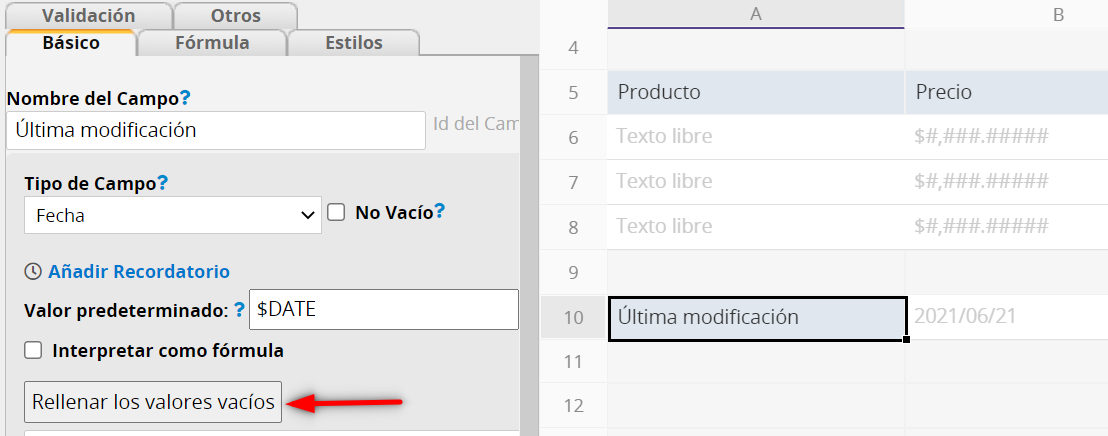
Al hacer clic en el botón Rellenar valores vacíos, Ragic rellenará los valores automáticamente. Esto puede tomar algún tiempo dependiendo del número de registros que haya en tu hoja. Puedes salir del Modo Diseño si lo deseas. Se mostrará una ventana emergente en la esquina inferior izquierda de tu pantalla una vez que el proceso esté sea completado.
Podrás ver los valores predeterminados rellenados en la página de Formulario.
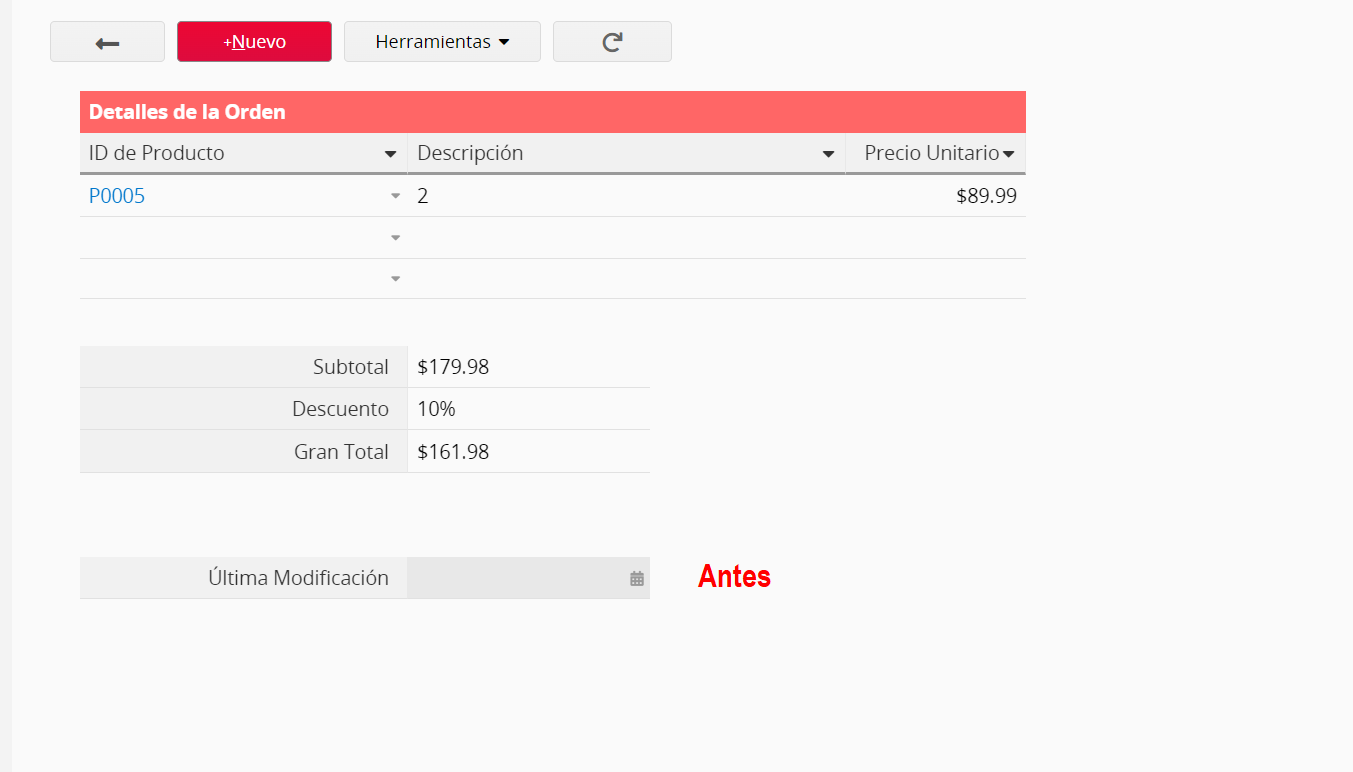
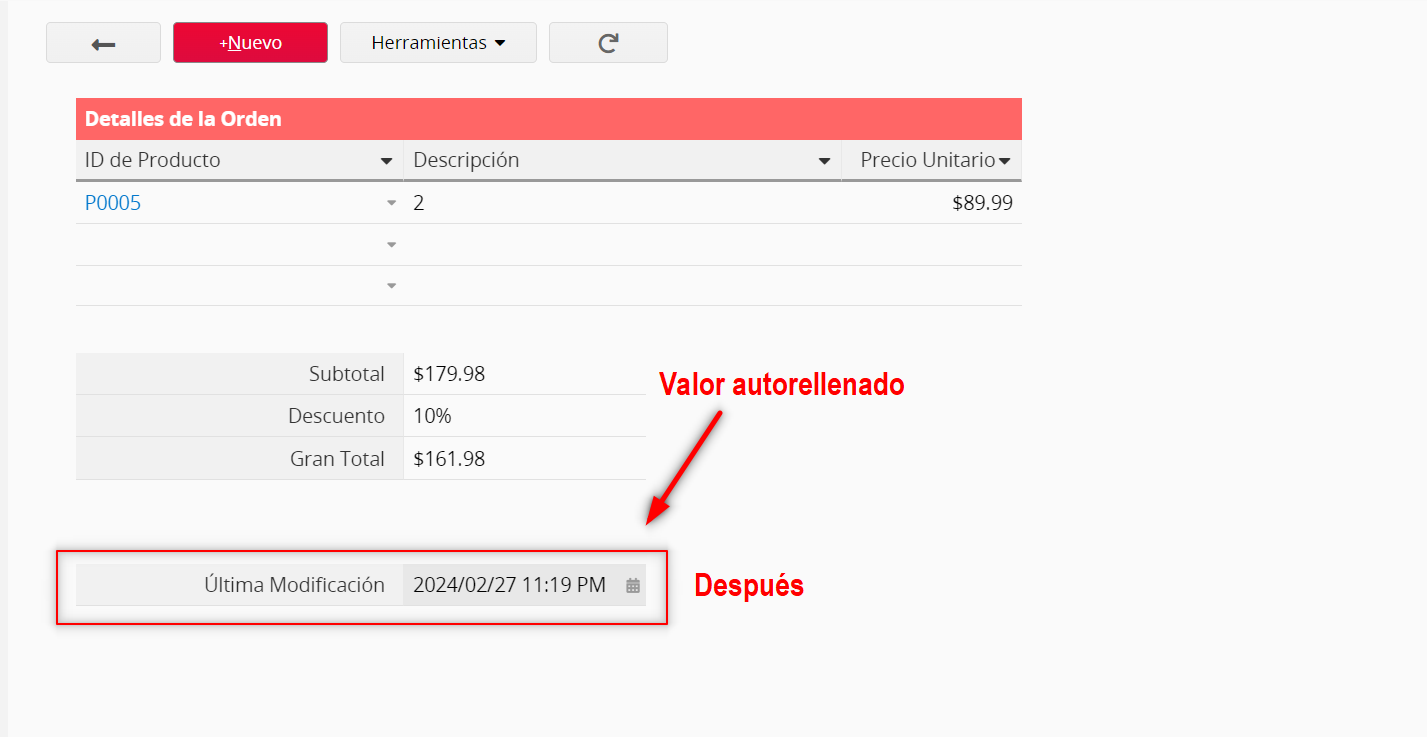
Al configurar múltiples valores predeterminados para campos de seleccionar usuarios, puedes usar '|' para separar los valores. Por ejemplo, ingresar 'Rex|Amy' como el valor predeterminado, el campo automáticamente será rellenado con los valores predeterminados: Rex y Amy.
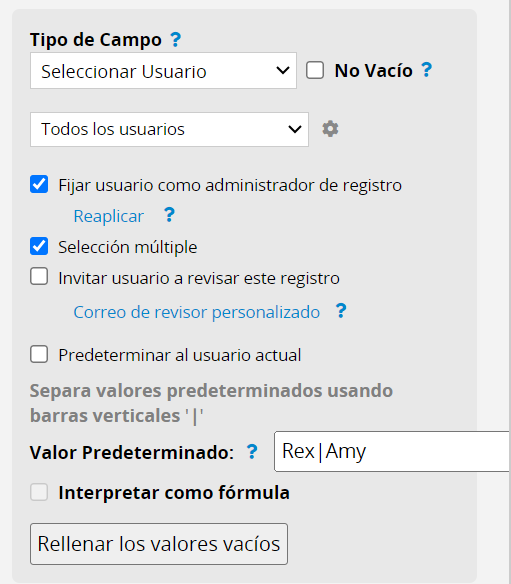
También puedes usar '|' para separar múltiples valores para seleccionar campos de grupos.
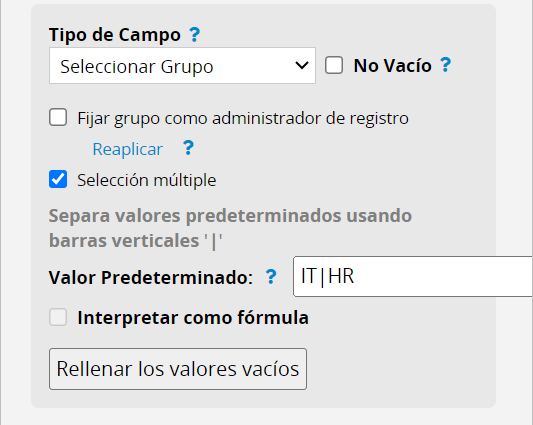
Nota: Si el nombre de usuario o de grupo ya contiene el símbolo '|', entonces deberás usar '%7C' en lugar de '|'. Por ejemplo, para incluir los grupos 'IT' y 'RD|Senior'
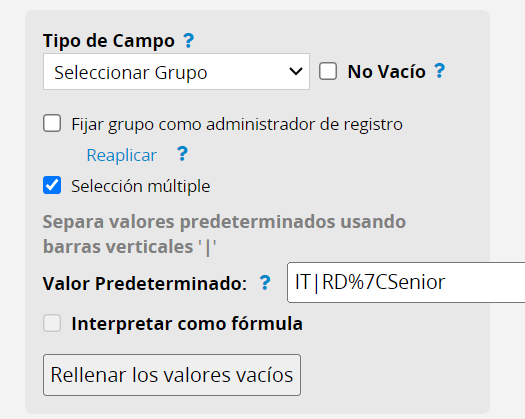
 ¡Gracias por sus valiosos comentarios!
¡Gracias por sus valiosos comentarios!